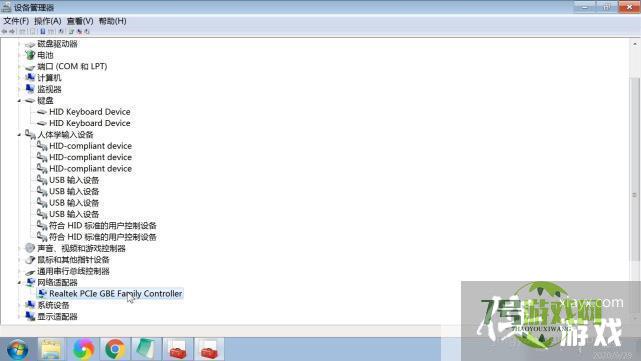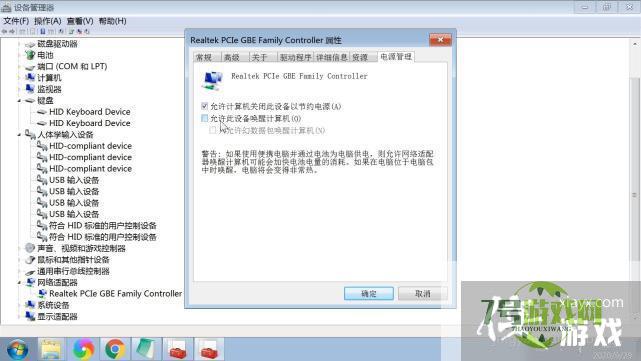如何设置电脑待机休眠用鼠标键盘唤醒?
来源:互联网 | 时间:2024-10-21 01:58:36
今天给大家讲一下当自己的电脑待机睡眠之后,我们设置唤醒电脑设备的方法。方法/步骤1、对着计算机点右键,点设备管理器。2、我们先找到键盘,双击这个键盘硬件。3、在键盘属性里边点电源管理标签页,可以看到我目前是允许此设备唤醒计算机的,也就是说我
今天给大家讲一下当自己的电脑待机睡眠之后,我们设置唤醒电脑设备的方法。

方法/
步骤1、对着计算机点右键,点设备管理器。
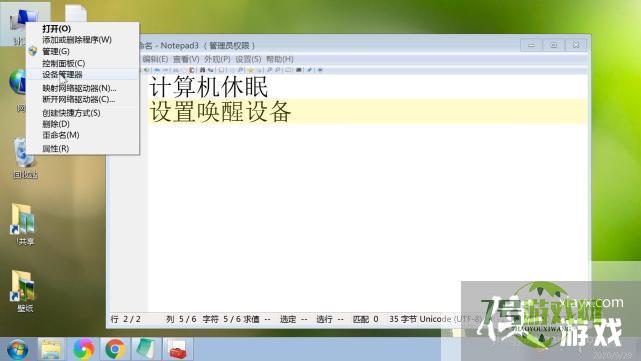
2、我们先找到键盘,双击这个键盘硬件。
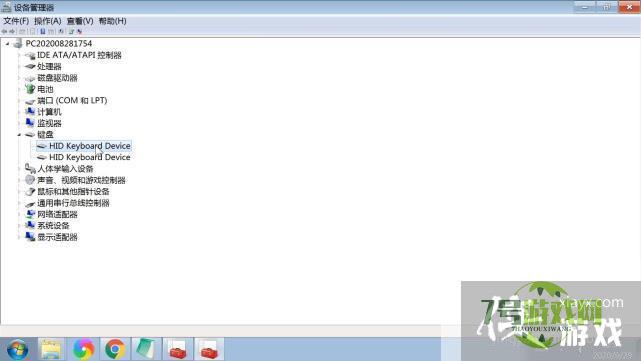
3、在键盘属性里边点电源管理标签页,可以看到我目前是允许此设备唤醒计算机的,也就是说我可以通过键盘唤醒休眠的计算机。
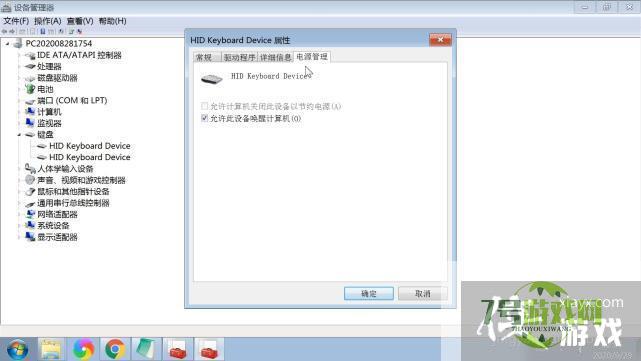
4、我们再看一下鼠标,双击鼠标设备。
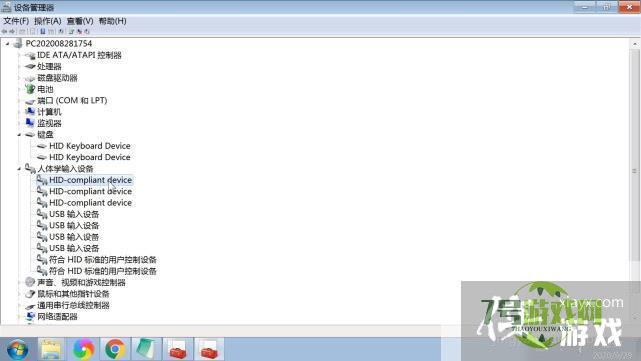
5、在电源管理中,大家可以看到我个人是把鼠标唤醒计算机这个选项是取消的。
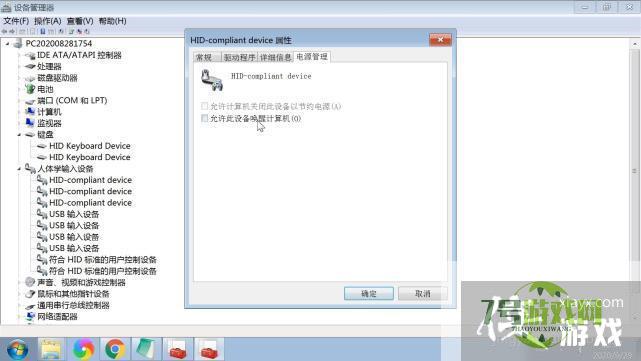
6、我们再看一下网络适配器,也就是我们的网卡,双击打开属性